Línea - Eliminar puntos
Seguimos viendo las opciones que tiene el panel Editar Puntos para entender la manipulación de las líneas.
Volveremos a crear un Punto seleccionando el botón correspondiente y asegurándonos que el botón Reducir Puntos esté deshabilitado, ya que de otra forma no podremos agregar ninguno.
Vemos que al mover el punto hacia cualquier parte estaremos habilitando las demás opciones dentro del Panel.
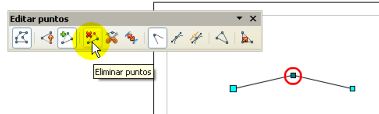
Si queremos eliminar un punto, una vez elegido este, nos dirigiremos al botón Eliminar Punto y lo pulsaremos.
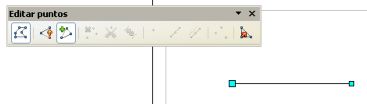
De esta manera ha quedado eliminado de forma automática.
Para establecer una diferencia entre estas dos acciones usaremos el ejemplo donde se hallen más de unos puntos.
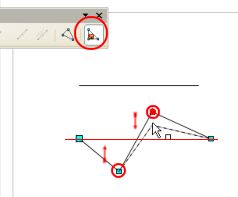
La acción de reducir un punto solo se aplicará cuando estos estén alineados y de esa forma creen una linea recta. En este ejemplo vemos que ambos puntos intermedios son llevados hasta la línea que cruza el punto inicial y final (expresada en rojo). De otro modo no sucederá ningún cambio.
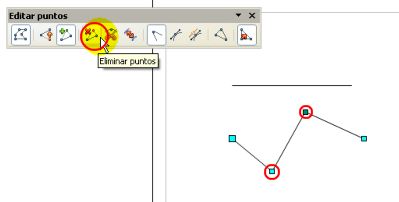
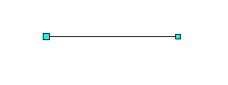
Usando el botón Eliminar Punto, tendríamos el mismo resultado.
